1. VSCode鼠标中间滚轮设置编辑器字体大小
- 打开vscode点击左下角设置并选择setting
- 在弹出的搜索栏输入zoom
- 在Editor栏下打勾即可完成
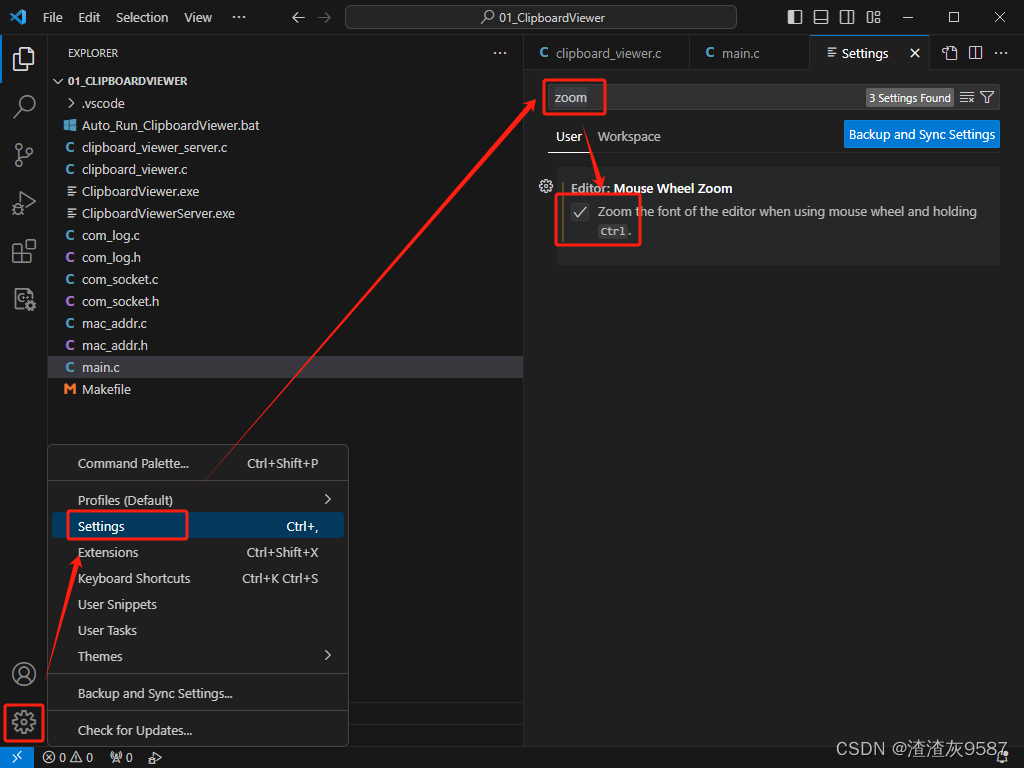
2. VSCode支持编译运行C程序
- 安装 C/C++ Extension Pack 插件
- 安装 code runner 插件
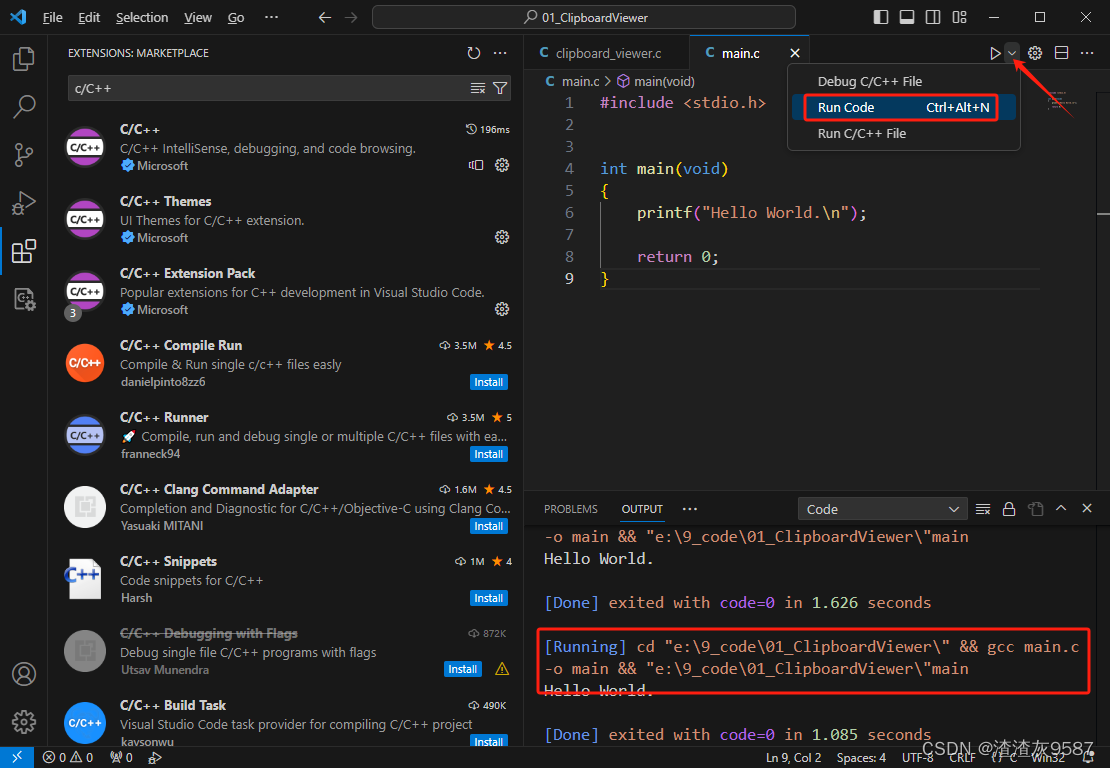
3. VSCode自动保存代码
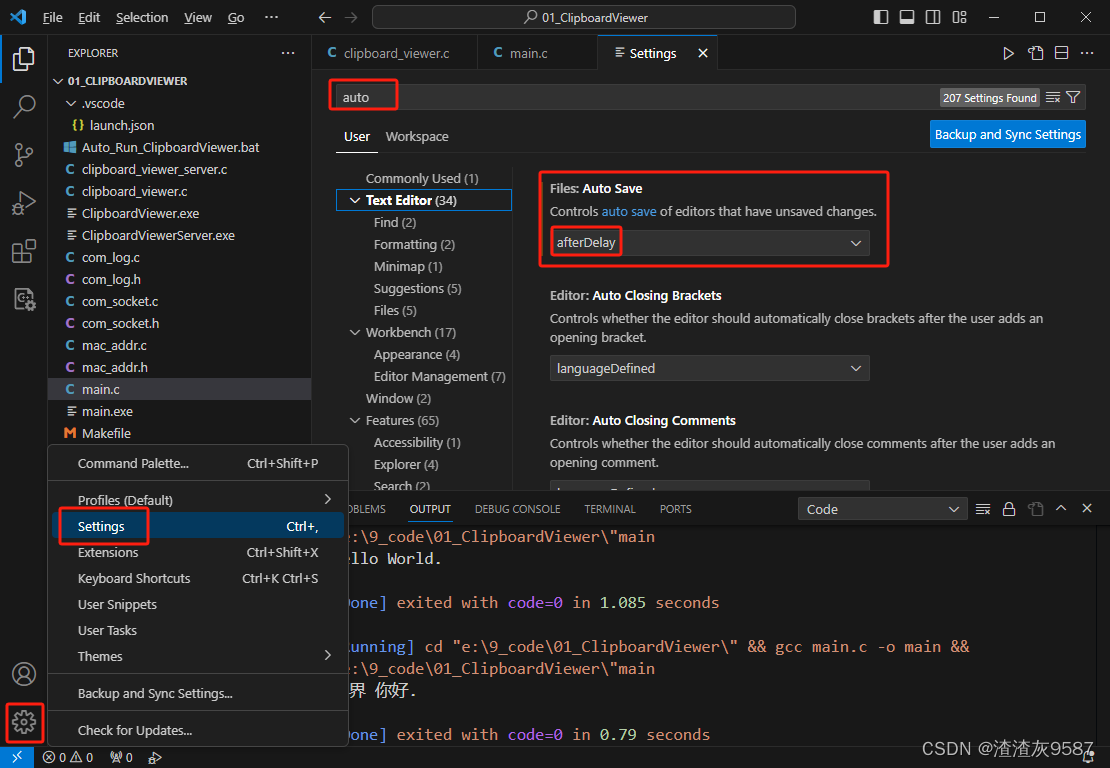
4. VSCode本地代码自动同步到远程服务器
- 安装SFTP插件
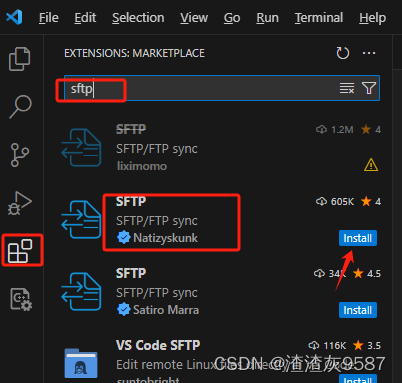
- 配置SFTP
按住 crtl + shift + p 调出窗口,输入sftp
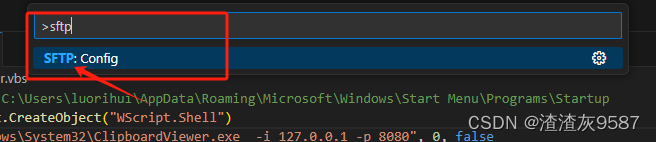
按以下模板配置参数
{
"name": "My Server",
"host": "192.168.1.6",
"protocol": "sftp",
"port": 22,
"username": "zhanghao",
"password": "mima",
"remotePath": "/home/yonghuming/trunk/task_project/01_clipboard_viewer",
"uploadOnSave": true,
"useTempFile": false,
"openSsh": false,
"watcher": {
"files": "**/*",
"autoUpload": true,
"autoDelete": false
},
"ignore": [
".vscode",
".git",
".DS_Store",
"GTAGS",
"GRTAGS",
"GPATH"
]
}
如果出现下图能映射服务器上的目录结构说明配置成功
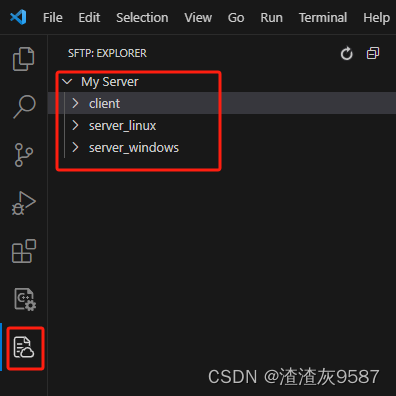
5. VSCode复制文本内容时去掉语法高亮格式化
去掉下面如图所示的复选框:
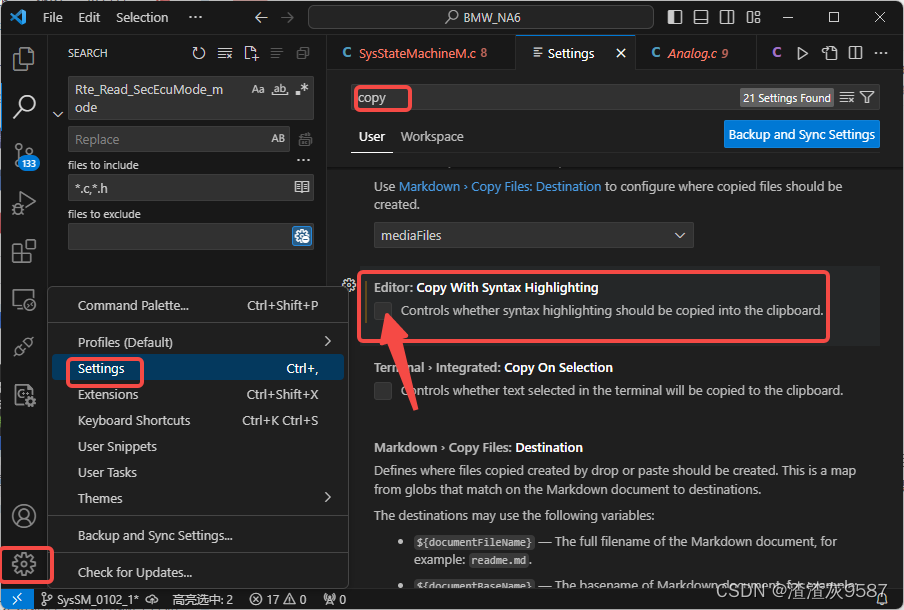
6. VSCode去掉右侧缩略图
去掉下图复选框。
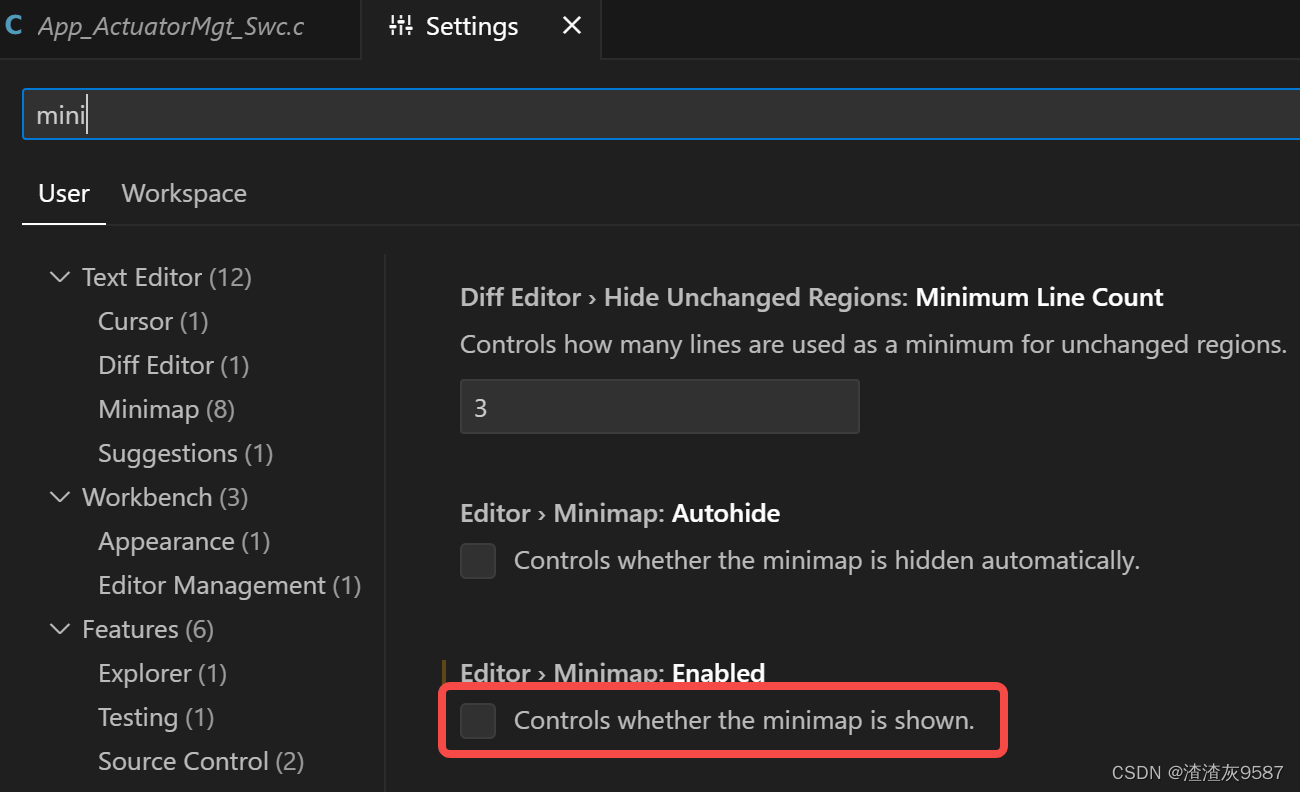
7. VSCode禁止打开新文件替换已打开的文件
去掉下面的勾选。
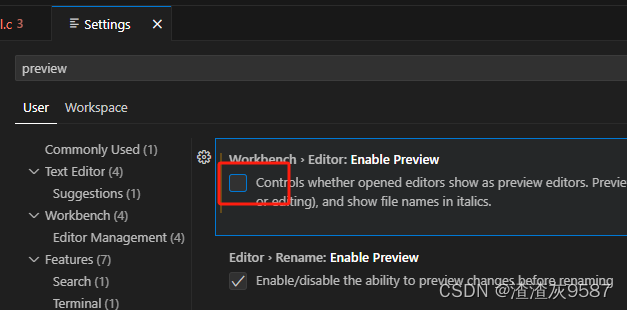





















 486
486











 被折叠的 条评论
为什么被折叠?
被折叠的 条评论
为什么被折叠?








